9 команд для проверки информации о CPU в Linux / Хабр
Информация об аппаратном обеспечении CPU
Информация о CPU (Central Processing Unit. Центральный процессор) включает в себя подробные сведения о процессоре, такие как архитектура, название производителя, модель, количество ядер, скорость каждого ядра и т.д.
В linux существует довольно много команд для получения подробной информации о CPU.
В этой статье мы рассмотрим некоторые из часто встречающихся команд, которые можно использовать для получения подробной информации о CPU.
1. /proc/cpuinfo
Файл /proc/cpuinfo содержит подробную информацию об отдельных ядрах CPU.
Выведите его содержимое с помощью less или cat.
$ less /proc/cpuinfo processor : 0 vendor_id : GenuineIntel cpu family : 6 model : 23 model name : Intel(R) Core(TM)2 Quad CPU Q8400 @ 2.66GHz stepping : 10 microcode : 0xa07 cpu MHz : 1998.000 cache size : 2048 KB physical id : 0 siblings : 4 core id : 0 cpu cores : 4 apicid : 0 initial apicid : 0 fpu : yes fpu_exception : yes cpuid level : 13 wp : yes flags : fpu vme de pse tsc msr pae mce cx8 apic sep mtrr pge mca cmov pat pse36 clflush dts acpi mmx fxsr sse sse2 ss ht tm pbe syscall nx lm constant_tsc arch_perfmon pebs bts rep_good nopl aperfmperf pni dtes64 monitor ds_cpl vmx est tm2 ssse3 cx16 xtpr pdcm sse4_1 xsave lahf_lm dtherm tpr_shadow vnmi flexpriority bogomips : 5303.14 clflush size : 64 cache_alignment : 64 address sizes : 36 bits physical, 48 bits virtual power management:
Каждый процессор или ядро перечислены отдельно, а различные подробности о скорости, размере кэша и названии модели включены в описание.
Чтобы подсчитать количество процессоров, используйте grep с wc
$ cat /proc/cpuinfo | grep processor | wc -l 4
Количество процессоров, показанное в /proc/cpuinfo, может не соответствовать реальному количеству ядер процессора.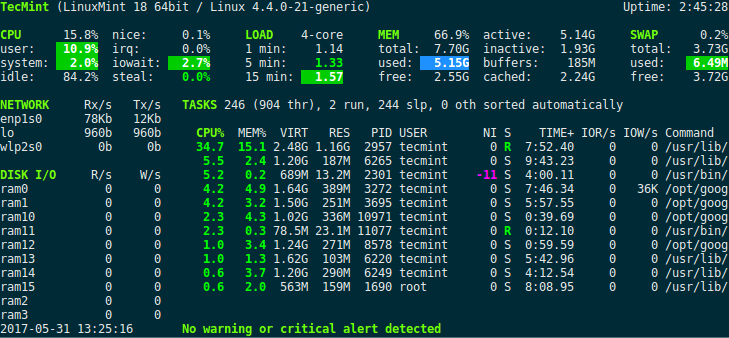 Например, процессор с 2 ядрами и гиперпоточностью будет показан как процессор с 4 ядрами.
Например, процессор с 2 ядрами и гиперпоточностью будет показан как процессор с 4 ядрами.
Чтобы получить фактическое количество ядер, проверьте идентификатор ядра на наличие уникальных значений
$ cat /proc/cpuinfo | grep 'core id' core id : 0 core id : 2 core id : 1 core id : 3
Соответственно, есть 4 разных идентификатора ядра. Это указывает на то, что существует 4 реальных ядра.
2. lscpu — отображение информации об архитектуре CPU
lscpu — это небольшая и быстрая команда, не требующая никаких опций. Она просто выводит информацию об аппаратном обеспечении CPU в удобном для пользователя формате.
$ lscpu Architecture: x86_64 CPU op-mode(s): 32-bit, 64-bit Byte Order: Little Endian CPU(s): 4 On-line CPU(s) list: 0-3 Thread(s) per core: 1 Core(s) per socket: 4 Socket(s): 1 NUMA node(s): 1 Vendor ID: GenuineIntel CPU family: 6 Model: 23 Stepping: 10 CPU MHz: 1998.000 BogoMIPS: 5303.14 Virtualization: VT-x L1d cache: 32K L1i cache: 32K L2 cache: 2048K NUMA node0 CPU(s): 0-3
3. hardinfo
Hardinfo — это gui инструмент на базе gtk, который генерирует отчеты о различных аппаратных компонентах. Но он также может запускаться из командной строки, в случае если отсутствует возможность отображения gui (Graphical User Interface — графический интерфейс пользователя).
$ hardinfo | less
Он создаст большой отчет о многих аппаратных частях, читая файлы из каталога /proc. Информация о CPU находится в начале отчета. Отчет также может быть записан в текстовый файл.
Hardinfo выполняет несколько эталонных тестов, занимающих несколько минут, прежде чем вывести отчет на экран.
4. lshw
Команда lshw может отобразить ограниченную информацию о CPU. lshw по умолчанию показывает информацию о различных аппаратных частях, а опция ‘-class‘ может быть использована для сбора информации о конкретной аппаратной части.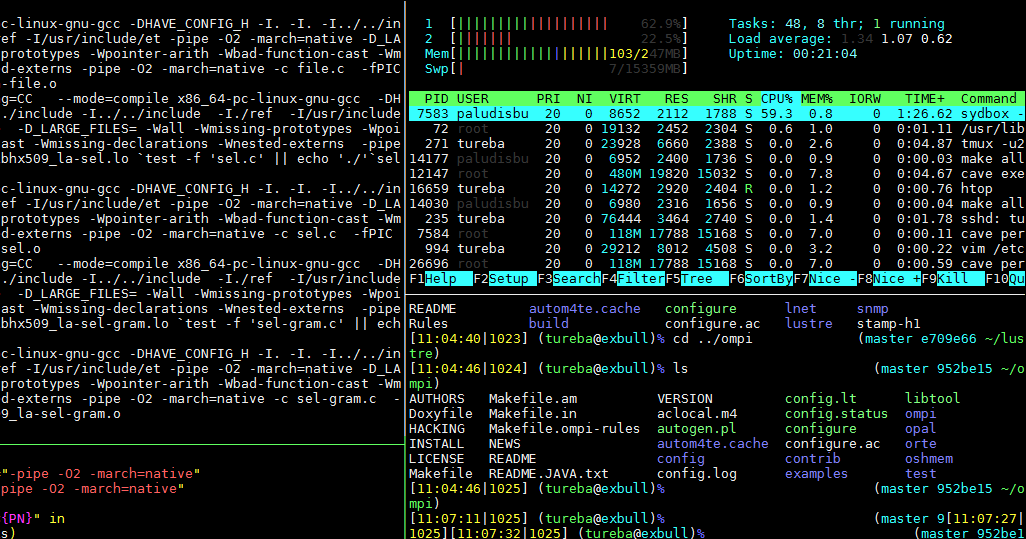
$ sudo lshw -class processor
*-cpu
description: CPU
product: Intel(R) Core(TM)2 Quad CPU Q8400 @ 2.66GHz
vendor: Intel Corp.
physical id: 0
bus info: cpu@0
version: Intel(R) Core(TM)2 Quad CPU Q8400 @ 2.66GHz
slot: LGA 775
size: 1998MHz
capacity: 4GHz
width: 64 bits
clock: 333MHz
capabilities: fpu fpu_exception wp vme de pse tsc msr pae mce cx8 apic sep mtrr pge mca cmov pat pse36 clflush dts acpi mmx fxsr sse sse2 ss ht tm pbe syscall nx x86-64 constant_tsc arch_perfmon pebs bts rep_good nopl aperfmperf pni dtes64 monitor ds_cpl vmx est tm2 ssse3 cx16 xtpr pdcm sse4_1 xsave lahf_lm dtherm tpr_shadow vnmi flexpriority cpufreqПроизводитель, модель и скорость процессора отображаются правильно. Однако из приведенного выше результата невозможно определить количество ядер в процессоре.
Чтобы узнать больше о команде lshw, ознакомьтесь с этой статьей:
Примеры выполнения команды lshw для получения информации об аппаратном обеспечении в Linux
5.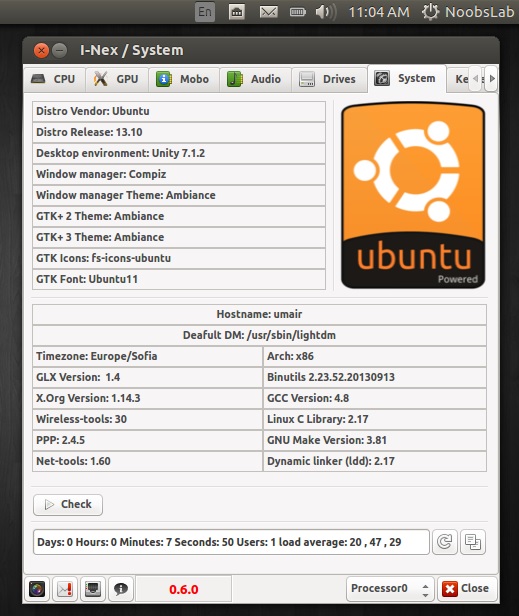 nproc
nproc
Команда nproc просто выводит количество доступных вычислительных блоков. Обратите внимание, что количество вычислительных блоков не всегда совпадает с количеством ядер.
$ nproc 4
6. dmidecode
Команда dmidecode отображает некоторую информацию о CPU, которая включает в себя тип сокета, наименование производителя и различные флаги.
$ sudo dmidecode -t 4
# dmidecode 2.12
SMBIOS 2.4 present.
Handle 0x0000, DMI type 4, 35 bytes
Processor Information
Socket Designation: LGA 775
Type: Central Processor
Family: Pentium D
Manufacturer: Intel(R) Corporation
ID: 7A 06 01 00 FF FB EB BF
Signature: Type 0, Family 6, Model 23, Stepping 10
Flags:
FPU (Floating-point unit on-chip)
VME (Virtual mode extension)
DE (Debugging extension)
PSE (Page size extension)
TSC (Time stamp counter)
MSR (Model specific registers)
PAE (Physical address extension)
MCE (Machine check exception)
CX8 (CMPXCHG8 instruction supported)
APIC (On-chip APIC hardware supported)
SEP (Fast system call)
MTRR (Memory type range registers)
PGE (Page global enable)
MCA (Machine check architecture)
CMOV (Conditional move instruction supported)
PAT (Page attribute table)
PSE-36 (36-bit page size extension)
CLFSH (CLFLUSH instruction supported)
DS (Debug store)
ACPI (ACPI supported)
MMX (MMX technology supported)
FXSR (FXSAVE and FXSTOR instructions supported)
SSE (Streaming SIMD extensions)
SSE2 (Streaming SIMD extensions 2)
SS (Self-snoop)
HTT (Multi-threading)
TM (Thermal monitor supported)
PBE (Pending break enabled)
Version: Intel(R) Core(TM)2 Quad CPU Q8400 @ 2.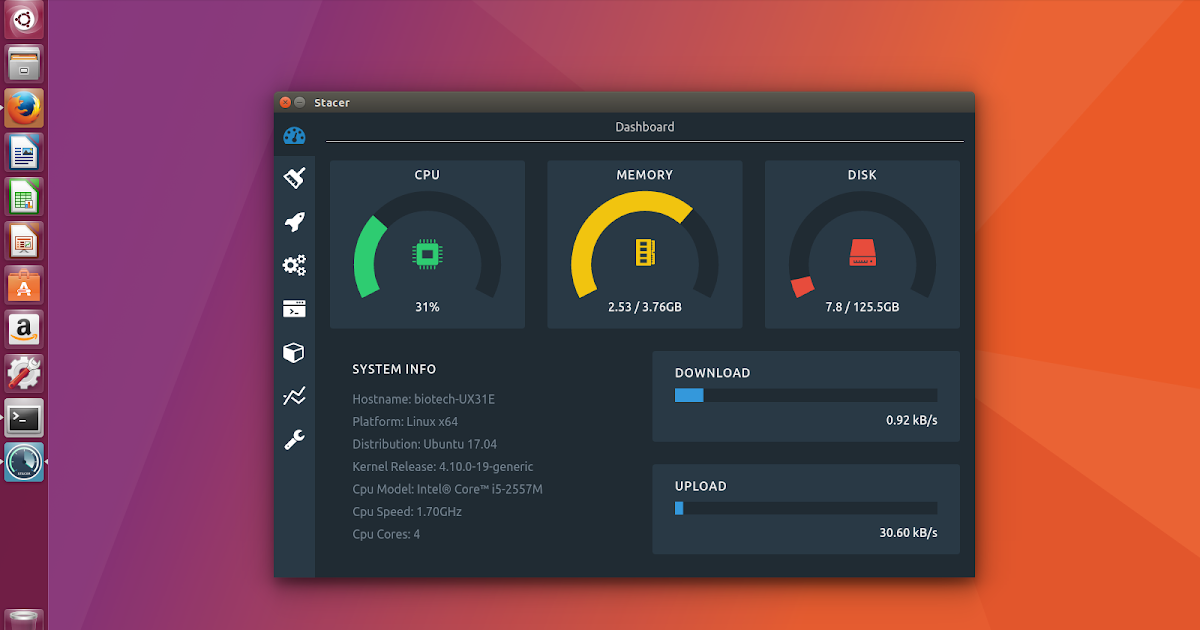
66GHz
Voltage: 1.6 V
External Clock: 333 MHz
Max Speed: 4000 MHz
Current Speed: 2666 MHz
Status: Populated, Enabled
Upgrade: Socket LGA775
L1 Cache Handle: 0x0003
L2 Cache Handle: 0x0001
L3 Cache Handle: Not Provided
Serial Number: Not Specified
Asset Tag: Not Specified
Part Number: Not Specified7. cpuid
Команда cpuid собирает информацию CPUID о процессорах Intel и AMD x86.
Программа может быть установлена с помощью apt на ubuntu
$ sudo apt-get install cpuid
А вот пример вывода
$ cpuid ..... Vendor ID: "GenuineIntel"; CPUID level 13 Intel-specific functions: Version 0001067a: Type 0 - Original OEM Family 6 - Pentium Pro Model 7 - Pentium III/Pentium III Xeon - external L2 cache Stepping 10 Reserved 4 Extended brand string: "Intel(R) Core(TM)2 Quad CPU Q8400 @ 2.66GHz" CLFLUSH instruction cache line size: 8 Initial APIC ID: 2 Hyper threading siblings: 4 Feature flags bfebfbff: FPU Floating Point Unit VME Virtual 8086 Mode Enhancements DE Debugging Extensions PSE Page Size Extensions TSC Time Stamp Counter MSR Model Specific Registers PAE Physical Address Extension MCE Machine Check Exception CX8 COMPXCHG8B Instruction APIC On-chip Advanced Programmable Interrupt Controller present and enabled SEP Fast System Call MTRR Memory Type Range Registers PGE PTE Global Flag MCA Machine Check Architecture CMOV Conditional Move and Compare Instructions FGPAT Page Attribute Table PSE-36 36-bit Page Size Extension CLFSH CFLUSH instruction DS Debug store ACPI Thermal Monitor and Clock Ctrl MMX MMX instruction set FXSR Fast FP/MMX Streaming SIMD Extensions save/restore SSE Streaming SIMD Extensions instruction set SSE2 SSE2 extensions SS Self Snoop HT Hyper Threading TM Thermal monitor 31 reserved .....
8. inxi
Inxi — это скрипт, который использует другие программы для создания хорошо структурированного легко читаемого отчета о различных аппаратных компонентах системы. Ознакомьтесь с полным руководством по inxi.
$ sudo apt-get install inxi
Вывод соответствующей информации о CPU/процессоре
$ inxi -C
CPU: Quad core Intel Core2 Quad CPU Q8400 (-MCP-) cache: 2048 KB flags: (lm nx sse sse2 sse3 sse4_1 ssse3 vmx)
Clock Speeds: 1: 1998.00 MHz 2: 1998.00 MHz 3: 1998.00 MHz 4: 1998.00 MHzЧтобы узнать больше о команде inxi и ее использовании, ознакомьтесь с этой статьей:
Inxi — удивительный инструмент для проверки информации об аппаратном обеспечении в Linux
9. Hwinfo
Команда hwinfo — это программа для получения информации об оборудовании, которая может быть использована для сбора подробных сведений о различных аппаратных компонентах в системе Linux.
Она также отображает информацию о процессоре. Вот быстрый пример:
$ hwinfo --short --cpu
cpu:
Intel(R) Core(TM) i5-7400 CPU @ 3.00GHz, 2275 MHz
Intel(R) Core(TM) i5-7400 CPU @ 3.00GHz, 2262 MHz
Intel(R) Core(TM) i5-7400 CPU @ 3.00GHz, 2058 MHz
Intel(R) Core(TM) i5-7400 CPU @ 3.00GHz, 2133 MHz
$Если не использовать опцию «—short», команда отобразит гораздо больше информации о каждом ядре CPU, например, архитектуру и характеристики процессора.
Чтобы более подробно изучить команду hwinfo, ознакомьтесь с этой статьей:
Проверка информации об аппаратном обеспечении в Linux с помощью команды hwinfo
Заключение
Это были некоторые команды для проверки информации о CPU в системах на базе Linux, таких как Ubuntu, Fedora, Debian, CentOS и др.
Примеры других команд для проверки информации о CPU смотрите в этой статье:
Как проверить информацию о процессоре и CPU в Linux — примеры команд
Большинство команд обрабатываются с помощью интерфейса командной строки и выводятся в текстовом формате. Для GUI интерфейса используйте программу Hardinfo.
Для GUI интерфейса используйте программу Hardinfo.
Она показывает подробности об аппаратном обеспечении различных компонентов в простом для использования GUI интерфейсе.
Если вы знаете какую-либо другую полезную команду, которая может отображать информацию о CPU, сообщите нам об этом в комментариях ниже
Материал подготовлен в рамках курса Administrator Linux. Professional.
Если вы хотели бы узнать подробнее о формате обучения и программе, познакомиться с преподавателем курса — приглашаем на день открытых дверей онлайн. Регистрация здесь.
А если вам интересно развитие в этой сфере с нуля до pro, рекомендуем ознакомиться с учебной программой специализации.
Как получить информацию о процессоре в Linux
Центральный процессор (центральный процессор), который часто называют просто процессором, является одним из основных компонентов вашего компьютера. Он выполняет все виды операций по обработке данных, и его часто называют мозгом компьютера.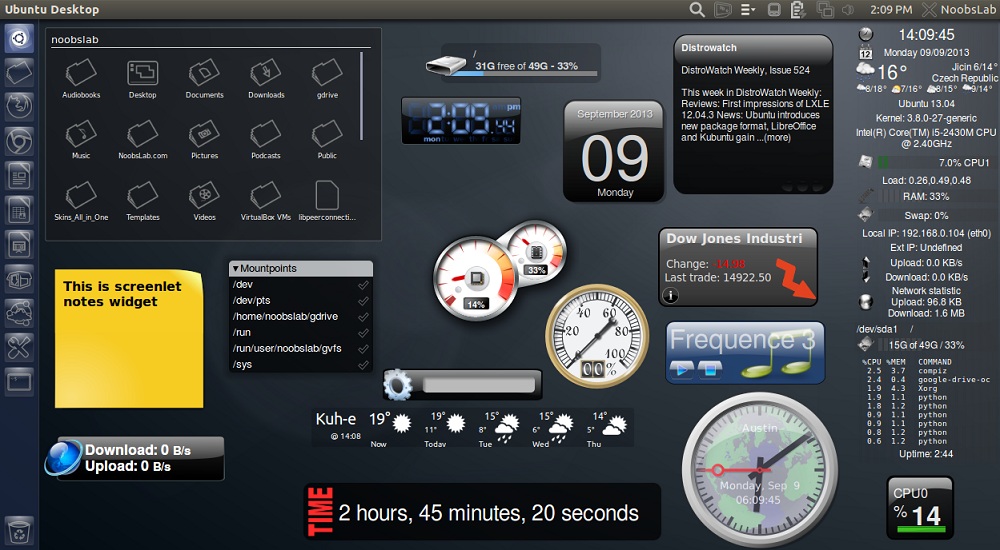
Существуют различные причины, по которым вам может понадобиться узнать, какой у вас процессор внутри вашей машины. Возможно, вы загружаете модуль ядра или отлаживаете проблему, связанную с оборудованием. Какова бы ни была причина, в Linux довольно просто определить тип и скорость процессора из командной строки.
Самый простой способ определить, какой тип процессора у вас есть, отображая содержимое /proc/cpuinfo виртуального файла.
Определение типа процессора с помощью proc/cpuinfo файла не требует установки каких-либо дополнительных программ. Это будет работать независимо от того, какой дистрибутив Linux вы используете.
Откройте свой терминал и используйте less или cat для отображения содержимого /proc/cpuinfo :
less /proc/cpuinfo
Команда напечатает каждый логический процессор с идентифицирующим номером. Например, если у вас 8-ядерный процессор, вы увидите список всех ядер, начиная с 0 до 7. Ниже приведен пример вывода:
Например, если у вас 8-ядерный процессор, вы увидите список всех ядер, начиная с 0 до 7. Ниже приведен пример вывода:
processor : 0 vendor_id : GenuineIntel cpu family : 6 model : 142 model name : Intel(R) Core(TM) i5-8250U CPU @ 1.60GHz stepping : 10 microcode : 0x96 cpu MHz : 700.120 cache size : 6144 KB physical id : 0 siblings : 8 core id : 0 cpu cores : 4 apicid : 0 initial apicid : 0 fpu : yes fpu_exception : yes cpuid level : 22 wp : yes flags : fpu vme de pse tsc msr pae mce cx8 apic sep mtrr pge mca cmov pat pse36 clflush dts acpi mmx fxsr sse sse2 ss ht tm pbe syscall nx pdpe1gb rdtscp lm constant_tsc art arch_perfmon pebs bts rep_good nopl xtopology nonstop_tsc cpuid aperfmperf tsc_known_freq pni pclmulqdq dtes64 monitor ds_cpl vmx est tm2 ssse3 sdbg fma cx16 xtpr pdcm pcid sse4_1 sse4_2 x2apic movbe popcnt tsc_deadline_timer aes xsave avx f16c rdrand lahf_lm abm 3dnowprefetch cpuid_fault epb invpcid_single pti ssbd ibrs ibpb stibp tpr_shadow vnmi flexpriority ept vpid fsgsbase tsc_adjust bmi1 avx2 smep bmi2 erms invpcid mpx rdseed adx smap clflushopt intel_pt xsaveopt xsavec xgetbv1 xsaves dtherm ida arat pln pts hwp hwp_notify hwp_act_window hwp_epp flush_l1d bugs : cpu_meltdown spectre_v1 spectre_v2 spec_store_bypass l1tf bogomips : 3600.00 clflush size : 64 cache_alignment : 64 address sizes : 39 bits physical, 48 bits virtual power management: ...
Ниже приводится объяснение наиболее интересных строк:
- процессор — уникальный идентификационный номер каждого процессора, начиная с 0.
- название модели — полное название процессора, включая марку процессора. Как только вы узнаете точный тип вашего процессора, вы можете проверить документацию по продукту о спецификациях вашего процессора.
- флаги — особенности процессора. Вы можете найти список всех функций здесь .
Если вы хотите отфильтровать вывод, вы можете использовать grep команду . Например, чтобы отобразить только имя процессора, вы бы использовали:
grep -m 1 'model name' /proc/cpuinfo
model name : Intel(R) Core(TM) i5-8250U CPU @ 1.60GHz
Чтобы напечатать количество процессоров:
grep -c 'model name' /proc/cpuinfo
8
Знание количества процессоров может быть полезно, когда вам нужно скомпилировать программное обеспечение из исходного кода, и вы хотите знать, сколько параллельных процессов может выполняться одновременно. Другой способ узнать количество процессоров — использовать nproc команду:
nproc
8
lscpu утилита командной строки, отображающая информацию об архитектуре процессора lscpu является частью пакета util-linux, который установлен во всех дистрибутивах Linux.
В командной строке введите lscpu :
lscpu
Вывод будет выглядеть примерно так, как показано ниже, включая информацию о количестве процессоров, архитектуре, поставщике, семействе, модели, скорости, кэше, флагах и т. Д.
Д.
Architecture: x86_64 CPU op-mode(s): 32-bit, 64-bit Byte Order: Little Endian CPU(s): 8 On-line CPU(s) list: 0-7 Thread(s) per core: 2 Core(s) per socket: 4 Socket(s): 1 NUMA node(s): 1 Vendor ID: GenuineIntel CPU family: 6 Model: 142 Model name: Intel(R) Core(TM) i5-8250U CPU @ 1.60GHz Stepping: 10 CPU MHz: 593.577 CPU max MHz: 3400.0000 CPU min MHz: 400.0000 BogoMIPS: 3600.00 Virtualization: VT-x L1d cache: 32K L1i cache: 32K L2 cache: 256K L3 cache: 6144K NUMA node0 CPU(s): 0-7 Flags: fpu vme de pse tsc msr pae mce cx8 apic sep mtrr pge mca cmov pat pse36 clflush dts acpi mmx fxsr sse sse2 ss ht tm pbe syscall nx pdpe1gb rdtscp lm constant_tsc art arch_perfmon pebs bts rep_good nopl xtopology nonstop_tsc cpuid aperfmperf tsc_known_freq pni pclmulqdq dtes64 monitor ds_cpl vmx est tm2 ssse3 sdbg fma cx16 xtpr pdcm pcid sse4_1 sse4_2 x2apic movbe popcnt tsc_deadline_timer aes xsave avx f16c rdrand lahf_lm abm 3dnowprefetch cpuid_fault epb invpcid_single pti ssbd ibrs ibpb stibp tpr_shadow vnmi flexpriority ept vpid fsgsbase tsc_adjust bmi1 avx2 smep bmi2 erms invpcid mpx rdseed adx smap clflushopt intel_pt xsaveopt xsavec xgetbv1 xsaves dtherm ida arat pln pts hwp hwp_notify hwp_act_window hwp_epp flush_l1d
В отличие от содержимого /proc/cpuinfo файла, вывод lscpu не показывает список всех логических процессоров.
Вывод
В этом руководстве мы показали вам, как найти информацию о процессоре вашей системы. Есть также другие инструменты, которые вы можете использовать для определения имени вашего процессора и поставщика, например dmidecode , hardinfo и lshw , но большинство из них не установлены по умолчанию в системах Linux.
9 полезных команд для получения информации о ЦП в Linux
В предыдущей статье мы составили список из 10 полезных команд для сбора информации о системе и оборудовании в Linux. В этом руководстве мы остановимся на ЦП/процессоре и покажем вам различные способы извлечения подробной информации о ЦП вашего компьютера.
Просто чтобы дать вам общее представление, мы запросим такую информацию, как архитектура ЦП, vendor_id, модель, название модели, количество ядер ЦП, скорость каждого ядра и многое другое.
По сути, /proc/cpuinfo содержит всю эту информацию, любая другая команда/утилита получает вывод из этого файла.
С учетом сказанного ниже приведены 9 команд для получения информации о вашем процессоре Linux.
1. Получить информацию о ЦП с помощью команды cat
Вы можете просто просмотреть информацию о ЦП вашей системы, просмотрев содержимое файла /proc/cpuinfo с помощью команды cat следующим образом:
$ cat /proc /cpuinfo
Информация о процессоре Linux
процессор : 0 vendor_id : Подлинный Intel семейство процессоров: 6 модель : 69 Название модели: ЦП Intel(R) Core(TM) i5-4210U с тактовой частотой 1,70 ГГц шаг : 1 микрокод: 0x1c процессор МГц: 1700,062 размер кеша: 3072 КБ физический идентификатор: 0 братья и сестры: 4 идентификатор ядра: 0 ядра процессора: 2 апицид : 0 начальный апицид: 0 ФПУ: да fpu_exception : да уровень процессора: 13 вп: да flags : fpu vme de pse tsc msr pae mce cx8 apic sep mtrr pge mca cmov pat pse36 clflush dts acpi mmx fxsr sse sse2 ss ht tm pbe syscall nx pdpe1gb rdtscp lm constant_tsc arch_perfmon pebs bts rep_good nopl xtopology nonstop_tsc aperfmperf eagerfpu pni pclmulqdq dtes64 monitor ds_cpl VMX EST TM2 SSSE3 SDBG FMA CX16 XTPR PDCM PCID SSE4_1 SSE4_2 MOVBE POPCNT TSC_DEAD_TIMER AES XSAVE AVX F16C RDRAND LAHF_LM ABM EPB TPR_SHADOW VNMI FLEXPRIORITY EPT EPT -vpiD -vpiD2 vpid2 vpid2 vpid2 vpid2 vpid2 vpid2 vpid2 vpid2 vpid2 vpid2 vpid2 vpid2 vpid -vspiust vpid1 ошибки: богомипс : 4788,92 Размер cflush: 64 cache_alignment: 64 размеры адресов: физический 39 бит, виртуальный 48 бит управление энергопотреблением: ......
Чтобы получить немного конкретики, вы можете использовать команду grep — инструмент CLI для поиска в текстовых данных строк, соответствующих регулярному выражению. Это может помочь вам вывести только название производителя, название модели, количество процессоров, количество ядер и т. д.:
$ cat /proc/cpuinfo | grep 'поставщик' | uniq #просмотреть имя поставщика $ кошка /proc/cpuinfo | grep 'название модели' | uniq #отображаемое название модели $ кошка /proc/cpuinfo | grep-процессор | wc -l # подсчитать количество процессоров $ кошка /proc/cpuinfo | grep 'core id' # показать отдельные ядра
Рекомендуем прочитать: Как использовать команды «cat» и «tac» с примерами в Linux
2. Команда lscpu — показывает информацию об архитектуре ЦП
/proc/cpuinfo как показано ниже:
$ lscpu
Архитектура процессора Linux
Архитектура: x86_64 Режим работы процессора: 32-битный, 64-битный Порядок байтов: Little Endian ЦП: 4 Список процессоров в сети: 0-3 Количество потоков на ядро: 2 Количество ядер на сокет: 2 Розетка(и): 1 NUMA-узлы: 1 Идентификатор поставщика: GenuineIntel Семейство процессоров: 6 Модель: 69Название модели: ЦП Intel(R) Core(TM) i5-4210U с тактовой частотой 1,70 ГГц Шаг: 1 ЦП МГц: 1303,687 Максимальная частота процессора МГц: 2700.0000 Минимальная частота процессора МГц: 800.0000 БогоMIPS: 4788,92 Виртуализация: VT-x Кэш L1d: 32 КБ Кэш L1i: 32 КБ Кэш L2: 256 КБ Кэш L3: 3072 КБ ЦП NUMA node0: 0-3 Flags: fpu vme de pse tsc msr pae mce cx8 apic sep mtrr pge mca cmov pat pse36 clflush dts acpi mmx fxsr sse sse2 ss ht tm pbe syscall nx pdpe1gb rdtscp lm constant_tsc arch_perfmon pebs bts rep_good nopl xtopology nonstop_tsc aperfmperf eagerfpu pni pclmulqdq dtes64 monitor ds_cpl VMX EST TM2 SSSE3 SDBG FMA CX16 XTPR PDCM PCID SSE4_1 SSE4_2 MOVBE POPCNT TSC_DEAD_TIMER AES XSAVE AVX F16C RDRAND LAHF_LM ABM EPB TPR_SHADOW VNMI FLEXPRIORITY EPT EPT -vpiD -vpiD2 vpid2 vpid2 vpid2 vpid2 vpid2 vpid2 vpid2 vpid2 vpid2 vpid2 vpid2 vpid2 vpid -vspiust vpid1
3. Команда cpuid — показывает процессор x86
Команда cpuid выводит полную информацию о ЦП, полученную из инструкции CPUID, а также определяет точную модель ЦП x86 из этой информации.
Обязательно установите его перед запуском.
$ sudo apt install cpuid #Системы Debian/Ubuntu $ sudo yum install cpuid #системы RHEL/CentOS $ sudo dnf установить cpuid #Fedora 22+
После установки запустите cpuid для сбора информации о процессоре x86.
$ процессор
Показывает информацию о ЦП x86
ЦП 0:
vendor_id = "Подлинный Intel"
информация о версии (1/eax):
тип процессора = первичный процессор (0)
семейство = Intel Pentium Pro/II/III/Celeron/Core/Core 2/Atom, AMD Athlon/Duron, Cyrix M2, VIA C3 (6)
модель = 0x5 (5)
идентификатор шага = 0x1 (1)
расширенная семья = 0x0 (0)
расширенная модель = 0x4 (4)
(простой синтезатор) = Intel Mobile Core i3-4000Y / Mobile Core i5-4000Y / Mobile Core i7-4000Y / Mobile Pentium 3500U/3600U/3500Y / Mobile Celeron 2900U (мобильный U/Y) (Haswell), 22 нм
разное (1/ebx):
физический идентификатор локального APIC процесса = 0x0 (0)
количество процессоров = 0x10 (16)
Размер строки CLFLUSH = 0x8 (8)
индекс бренда = 0x0 (0)
идентификатор бренда = 0x00 (0): неизвестно
информация о функциях (1/edx):
x87 FPU на чипе = true
улучшение режима виртуального-8086 = true
расширения отладки = правда
расширения размера страницы = правда
счетчик отметок времени = правда
Поддержка RDMSR и WRMSR = true
расширения физических адресов = правда
. ...
...
4. Команда dmidecode — показывает информацию об оборудовании Linux
dmidecode — это инструмент для получения информации об оборудовании любой системы Linux. Он выводит содержимое таблицы DMI (также известной как SMBIOS) компьютера в удобочитаемом формате для легкого поиска. Спецификация SMBIOS определяет различные типы DMI, для ЦП используйте «процессор» следующим образом:
$ sudo dmidecode --type процессор
Показывает информацию об оборудовании Linux
# dmidecode 3.0 Получение данных SMBIOS из sysfs. SMBIOS 2.7 присутствует. Дескриптор 0x0004, тип DMI 4, 42 байта Информация о процессоре Обозначение сокета: U3E1 Тип: Центральный процессор Семейство: Core i5 Производитель: Корпорация Intel(R) ID: 51 06 04 00 FF FB EB BF Подпись: Тип 0, Семейство 6, Модель 69, Шаг 1 Флаги: FPU (модуль с плавающей запятой на кристалле) VME (расширение виртуального режима) DE (расширение отладки) PSE (расширение размера страницы) TSC (счетчик меток времени) MSR (регистры для конкретной модели) PAE (расширение физического адреса) MCE (исключение проверки машины) CX8 (поддерживается инструкция CMPXCHG8) APIC (поддерживается встроенное аппаратное обеспечение APIC) SEP (быстрый системный вызов) MTRR (регистры диапазона типов памяти) PGE (глобальное включение страницы) MCA (архитектура машинной проверки) .....
5. Инструмент Inxi — показывает информацию о системе Linux
Inxi — это мощный сценарий системной информации из командной строки, предназначенный как для консоли, так и для IRC (интернет-релейного чата). Вы можете использовать его для мгновенного получения информации об оборудовании.
Вы можете установить так:
$ sudo apt install inxi #системы Debian/Ubuntu $ sudo yum установить inxi #системы RHEL/CentOS $ sudo dnf установить inxi #Fedora 22+
Чтобы отобразить полную информацию о ЦП, включая тактовую частоту ЦП и максимальную скорость ЦП (если доступно), используйте кнопку 9.0087 -C флаг следующим образом:
$ inxi -C
Печать информации о системе Linux
ЦП: двухъядерный Intel Core i5-4210U (-HT-MCP-), кэш: 3072 КБ
тактовые частоты: макс.: 2700 МГц 1: 1958 МГц 2: 1993 МГц 3: 1775 МГц 4: 1714 МГц
6. Инструмент lshw — Список конфигурации оборудования
lshw — это минимальный инструмент для сбора подробной информации о конфигурации оборудования компьютера. Вы можете использовать
Вы можете использовать -C 9Опция 0088 для выбора класса оборудования, CPU в данном случае:
$ sudo lshw -C CPU
Печать конфигурации оборудования Linux
*-cpu
описание: ЦП
продукт: ЦП Intel(R) Core(TM) i5-4210U с тактовой частотой 1,70 ГГц
производитель: Intel Corp.
физический идентификатор: 4
информация об автобусе: [email protected]
версия: ЦП Intel(R) Core(TM) i5-4210U с тактовой частотой 1,70 ГГц
серийный номер: Заполняется O.E.M.
слот: U3E1
размер: 2626 МГц
мощность: 2700 МГц
ширина: 64 бита
часы: 100 МГц
возможности: x86-64 fpu fpu_exception wp vme de pse tsc msr pae mce cx8 apic sep mtrr pge mca cmov pat pse36 clflush dts acpi mmx fxsr sse sse sse2 ss ht tm pbe syscall nx pdpe1gb rdtscp console_tsc arch_perfmon pebs нетерпеливый bts rep_good nopl pclmulqdq dtes64 monitor ds_cpl vmx est tm2 ssse3 sdbg fma cx16 xtpr pdcm pcid sse4_1 sse4_2 movbe popcnt tsc_deadline_timer aes xsave avx f16c rdrand lahf_lm abm epb tpr_shadow vnmi flexpriority ept vpid fsgsbase tsc_adjust bmi1 avx2 smep bmi2 erms invpcid xsaveopt dtherm ida arat pln pts cpufreq
конфигурация: ядра = 2 включенных ядра = 2 потока = 4
7.
 hardinfo — показывает информацию об оборудовании в окне GTK+
hardinfo — показывает информацию об оборудовании в окне GTK+hardinfo отображает информацию об оборудовании в окне GTK+, вы можете установить его следующим образом:
$ sudo apt install hardinfo #системы Debian/Ubuntu $ sudo yum install hardinfo #системы RHEL/CentOS $ sudo dnf установить hardinfo #Fedora 22+
После установки введите:
$ hardinfoИнформация о системе Linux
Также позволяет создавать отчет с информацией об аппаратном обеспечении системы, нажав кнопку «9».0006 Создать отчет Кнопка «. В интерфейсе ниже нажмите « Generate », чтобы продолжить. Обратите внимание, что вы можете выбрать категорию информации об оборудовании, которая будет создана.
Создать отчет с информацией о системеПосле создания отчета в формате html его можно просмотреть в веб-браузере, как показано ниже.
Подробная информация о системе Linux8. hwinfo — показывает текущую информацию об оборудовании
hwinfo используется для извлечения информации об оборудовании, присутствующем в системе Linux. Чтобы отобразить информацию о вашем процессоре, используйте кнопку 9.0087 --cpu
Чтобы отобразить информацию о вашем процессоре, используйте кнопку 9.0087 --cpu
$ hwinfo --cpu
Печать текущей информации об оборудовании
01: Нет 00.0: 10103 ЦП [Создано на процессоре.460] Уникальный идентификатор: rdCR.j8NaKXDZtZ6 Класс оборудования: процессор Арка: X86-64 Поставщик: "Подлинный Intel" Модель: 6.69.1 «ЦП Intel(R) Core(TM) i5-4210U с тактовой частотой 1,70 ГГц» Особенности: fpu,vme,de,pse,tsc,msr,pae,mce,cx8,apic,sep,mtrr,pge,mca,cmov,pat,pse36,clflush,dts,acpi,mmx,fxsr,sse,sse2, ss, ht, tm, pbe, системный вызов, nx, pdpe1gb, rdtscp, lm, constant_tsc, arch_perfmon, pebs, bts, rep_good, nopl, xtopology, nonstop_tsc, aperfmperf, eagerfpu, pni, pclmulqdq, dtes64, монитор, ds_cpl, vmx, EST, tm2, ssse3, sdbg, fma, cx16, xtpr, pdcm, pcid, sse4_1, sse4_2, movbe, popcnt, tsc_deadline_timer, aes, xsave, avx, f16c, rdrand, lahf_lm, abm, epb, tpr_shadow, vnmi, flexpriority, ept,vpid,fsgsbase,tsc_adjust,bmi1,avx2,smep,bmi2,erms,invpcid,xsaveopt,dtherm,ida,arat,pln,pts Часы: 2080 МГц БогоМипс: 4788,92 Кэш: 3072 кб Единицы/процессор: 16 Статус конфигурации: cfg=новый, доступный=да, нужен=нет, активный=неизвестно ....
9. nproc — вывести количество процессоров
Команда nproc используется для отображения количества процессоров на вашем компьютере:
$ nproc
Для получения дополнительной информации об использовании и параметрах прочитайте справочные страницы этих команд следующим образом:
$ man имя_команды
Также проверьте:
- Cpustat — отслеживает использование ЦП путем запуска процессов в Linux
- CoreFreq — мощный инструмент мониторинга ЦП для систем Linux
- Найдите наиболее запущенные процессы по максимальному использованию памяти и ЦП в Linux
- Как вызвать высокую нагрузку на ЦП и стресс-тест в Linux с помощью инструмента «Stress-ng»
Пока все! Вы можете поделиться с нами дополнительными способами извлечения информации о процессоре в Linux через форму обратной связи ниже.
Отзывы об учебнике…
Была ли эта статья полезной? Если вы не считаете эту статью полезной или нашли устаревшую информацию, проблему или опечатку, оставьте ценный отзыв или предложения в комментариях, чтобы помочь улучшить эту статью. ..
..Как контролировать ваш процессор и оперативную память в Linux
(Изображение предоставлено Tom’s Hardware)Независимо от того, используем ли мы Raspberry Pi или сервер центра обработки данных, нам необходимо знать, как работают наш ЦП и ОЗУ, а в Linux существует множество команд и приложений, которые мы можем использовать. На базовом низком уровне «Сколько оперативной памяти я использовал?» для проверки ЦП на наличие уязвимостей, таких как Spectre, в нашем распоряжении есть команды.
Мы собираемся рассмотреть несколько различных способов получения данных ОЗУ и ЦП в терминале, прежде чем мы, наконец, рассмотрим два приложения, которые могут обеспечить базовый уровень гарантии с первого взгляда.
Эти команды будут работать на большинстве машин Linux. На нашем тестовом ПК работала Kubuntu 21.10, но мы также уверены, что вы также можете выполнить это руководство на Raspberry Pi. Все инструкции выполняются через Терминал.
Как проверить процессор в Linux
1. Открыть терминал.
Открыть терминал.
2. Используйте команду cat для отображения данных, хранящихся в /proc/cpuinfo .
кошка /proc/cpuinfo(Изображение предоставлено Tom’s Hardware)
Эта команда выдаст много текста, обычно она будет повторять ту же информацию для количества ядер, имеющихся в вашем ЦП.
Более краткий способ получить большую часть этой информации — использовать команду lscpu , которая выводит сведения о процессоре.
1. Открыть терминал.
2. Используйте lscpu для отображения сведений о процессоре. Команда довольно подробная, и мы можем легко увидеть количество ядер ЦП, минимальную и максимальную скорость ЦП и архитектуру ЦП.
лскпу(Изображение предоставлено Tom’s Hardware)
С помощью небольшого grep волшебства мы можем получить только ту информацию, которая нам нужна.
1. Открытие терминала .
2. Используя вертикальный канал, отправьте вывод команды lscpu на grep и найдите «max». Это даст нам максимально возможную скорость процессора. Каналы — это способ отправки вывода одной команды в качестве ввода для другой. Классическими примерами являются передача вывода команды в текстовый файл для последующего просмотра.
ЛСКПУ | грэп макс(Изображение предоставлено Tom’s Hardware)
Другим способом получения информации о ЦП является использование dmidecode , команда, которая выводит содержимое DMI (SMBIOS) во что-то, что мы можем понять.
1. Открытие терминала .
2. Введите dmidecode команду , используя sudo, и аргумент -t 4. Существует много типов DMI с числовой ссылкой, используемой для получения информации об этом компоненте. В этом случае -t 4 для процессора. Мы можем заменить 4 процессора на для того же эффекта.
В этом случае -t 4 для процессора. Мы можем заменить 4 процессора на для того же эффекта.
судо дмидекод -т 4(Изображение предоставлено Tom’s Hardware)
Как проверить оперативную память в Linux
1. Откройте окно терминала .
2. Используйте команду бесплатно . Это покажет доступную память и то, как память была выделена, в килобайтах.
бесплатно(Изображение предоставлено Tom’s Hardware)
3. Используйте переключатель -m для отображения доступной памяти в мегабайтах или -g для гигабайт.
свободный -м(Изображение предоставлено Tom’s Hardware)
В качестве альтернативы используйте переключатель -h , чтобы отобразить информацию о памяти, масштабированную до трех кратчайших цифр. Предоставление нам с первого взгляда информации.
Предоставление нам с первого взгляда информации.
бесплатно -ч(Изображение предоставлено Tom’s Hardware)
Существует аналогичный способ /proc/cpuinfo для информации о памяти.
1. Открыть окно терминала.
2. Используйте команду cat для печати содержимого файла /proc/meminfo. Вывод невероятно подробен и может оказаться полезным для отладки. В общем случае мы бы придерживались бесплатных -m.
кошка /proc/cpuinfo(Изображение предоставлено Tom’s Hardware)
Если нам нужно знать тайминги и разбивку модулей памяти в машине, мы можем использовать лшв .
1. Открыть окно терминала.
2. Используя sudo, введите команду lshw с ключом -short (дерево устройств) и -C с классом памяти .
sudo lshw -short -C память(Изображение предоставлено Tom’s Hardware)
Мы также можем использовать dmidecode для более подробного запроса.
sudo dmidecode -t память(Изображение предоставлено Tom’s Hardware)
Если нам нужен более общий уровень информации, наша текущая скорость процессора, использование ОЗУ, пропускная способность сети, тогда у нас есть две команды, которые можно установить.
Как установить и использовать Htop
(Изображение предоставлено Tom’s Hardware)Стандартная команда top великолепна, но htop — гораздо лучшая альтернатива. Htop предоставляет нам интерактивный список запущенных процессов.
Для установки htop.
1. Открыть окно терминала.
2. Обновите список репозиториев.
судо подходящее обновление
3. Установка htop с использованием apt .
sudo apt установить htop
4. Выполнить Верх.
верхний(Изображение предоставлено Tom’s Hardware)
В верхней части окна мы можем видеть использование ядер нашего процессора, под ним находится наша оперативная память и, наконец, своп.
(Изображение предоставлено Tom’s Hardware)Мы можем прокручивать список с помощью клавиш управления курсором или выполнять поиск с помощью F3, за которым следует имя процесса или приложения. Здесь мы искали программу обработки изображений GNU (GIMP). Мы можем убить приложение, нажав F9.
Чтобы закрыть htop, нажмите F10.
Как установить и использовать Bpytop
(Изображение предоставлено Tom’s Hardware)Наше личное предпочтение — bpytop, реализация htop на Python, но она может предложить гораздо больше.
Чтобы установить bpytop.
1. Открыть окно терминала.
2. Установите bpytop с помощью pip диспетчера пакетов Python.
sudo pip3 установить bpytop
3. Запустите bpytop с терминала.
bpytop
Интерфейс Bpytop разделен на несколько областей.
(Изображение предоставлено Tom’s Hardware) 1. Состояние процессора
а. Скорость процессора
b. Использование ядра
c. Общее использование
2. Использование ОЗУ
a. Всего RAM
b. Б/у RAM
c. Доступная оперативная память
d. Кэш
3. Использование диска/хранилища
a. Используемое и свободное место на всех подключенных устройствах
4. Использование сетевого интерфейса
a. Скорости вверх и вниз
5. Процессы (как htop)
a. Управление процессами
Мы можем показать или скрыть область, нажав соответствующую цифру (1. .4). Если нам просто нужна информация о ЦП, ОЗУ, хранилище и сети, нажмите 4. Чтобы вернуть ее, снова нажмите 4.
.4). Если нам просто нужна информация о ЦП, ОЗУ, хранилище и сети, нажмите 4. Чтобы вернуть ее, снова нажмите 4.
Для фильтрации процессов для определенного приложения.
(Изображение предоставлено Tom’s Hardware)1. Нажмите f для фильтрации. Должен быть в нижнем регистре f.
2. Введите имя приложения/процесса/Pid. Поиск адаптируется для отображения процесса, в нашем случае GIMP.
3. Нажмите T, чтобы завершить процесс, или K, чтобы завершить процесс. Это должны быть T и K в верхнем регистре.
Для выхода из bpytop нажмите q в любое время .
Получите мгновенный доступ к последним новостям, подробным обзорам и полезным советам.
Свяжитесь со мной, чтобы сообщить о новостях и предложениях от других брендов Future. Получайте электронные письма от нас от имени наших надежных партнеров или спонсоров. Лес Паундер — помощник редактора Tom’s Hardware. Он творческий технолог и в течение семи лет создавал проекты, чтобы обучать и вдохновлять умы как молодых, так и старых.


